Slik løser du Bluetooth-problemer på Windows 10

Bluetooth lar deg koble Windows 10-enheter og tilbehør til PC-en din uten behov for ledninger. Her er ulike teknikker for å løse Bluetooth-problemer.
I flere tiår og tiår har Outlook klart å bevise seg som en pålitelig plattform for å sende, motta og administrere e-postene dine. Ikke sant? Det har fungert som en standard e-postplattform for både enkeltpersoner og organisasjoner. Microsoft Outlook er en sikker e-posttjeneste som lar deg sende/motta e-poster, organisere innboksen din, planlegge viktige møter og oppgaver, angi påminnelser og mer.
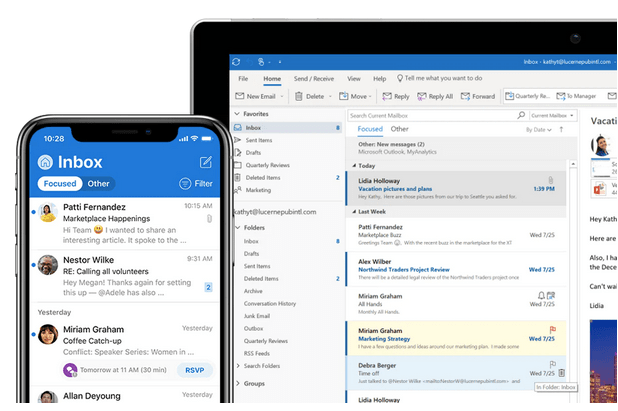
Så hvis du bruker Outlook som din primære e-postkonto, forklarer det tydelig grunnen til at du er her! Sitter du med feilen "Outlook kan ikke koble til server"? Får du ikke tilgang til e-postene dine på Microsoft Outlook? Ikke bekymre deg! Vi har deg dekket.
Hvordan løse Outlook kan ikke koble til serverproblem
I dette innlegget har vi listet opp 9 nyttige løsninger for å løse Outlook som ikke kan koble til et serverproblem på Windows 10.
Les også: Hvordan fikse Outlook vil ikke åpne i Windows 10?
1. Bekreft legitimasjonen og kontoopplysningene dine
Første ting først, ikke sant? Bare for å være sikker, la oss starte med å sjekke legitimasjonen og kontoinformasjonen din for å være sikker på at du oppgir autentiske detaljer for å logge på. Her er hva du må gjøre.
Start Outlook på PC-en.
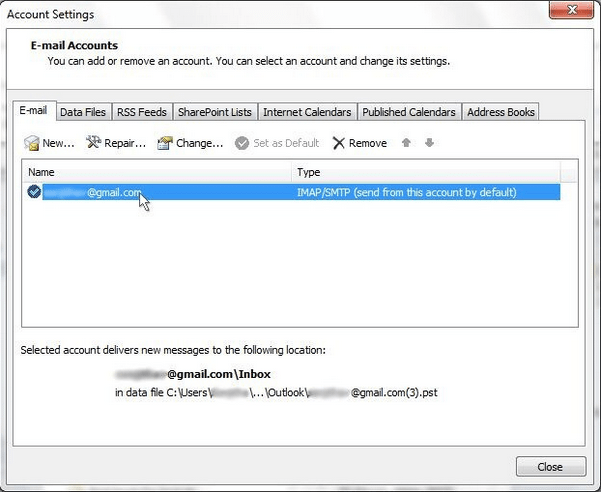
Trykk på "Fil"-alternativet og bla gjennom Info> Konto- og sosiale nettverksinnstillinger> Kontoinnstillinger.
Trykk på den eksisterende kontotittelen din, fjern den, og skriv inn all legitimasjonen på nytt for å starte på nytt.
2. Sjekk Outlooks status
Hvis du ikke klarer å koble til Outlooks server, her er en rask måte å sjekke Outlooks nåværende status.
Start Outlook og bytt til "Send og motta"-fanen.
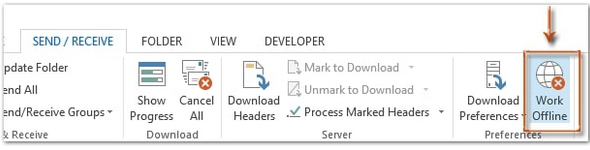
Du vil se et "Jobb frakoblet"-alternativet nederst til høyre på tittellinjen. Dette indikerer at Outlook for øyeblikket ikke er koblet til serveren. Trykk på dette alternativet, bytt innstillingen for å sjekke om dette hacket fungerer.
Les også: Outlook går sakte? 5 måter å øke ytelsen på
3. Tilkobling til Microsoft Exchange Server
For å bekrefte om Microsoft Exchange-serveren er aktiv, gå videre til Outlooks innstilling for å sjekke gjeldende status.
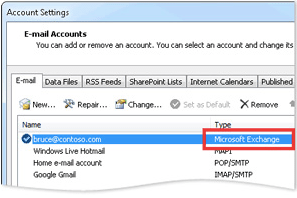
Start Outlook, trykk på Fil-ikonet. Naviger til Info> Konto- og sosiale nettverksinnstillinger> Kontoinnstillinger.
Hvis det er et problem med Microsoft Exchange Server, vil du se et oransje indikatorikon ved siden av.
4. Bytt til SSL-server
Du kan også prøve å bytte til SSL-serveren for å koble til Microsoft Exchange Server-tjenesten.
Start Outlook og gå videre til Fil> Info> Konto- og sosiale nettverksinnstillinger> Kontoinnstillinger.
Velg e-postkontoen din fra listen, trykk på "Endre". Trykk på "Flere innstillinger".
I vinduet Avanserte e-postinnstillinger for Internett bytter du til fanen "Avansert".
Trykk på rullegardinmenyen ved siden av "Bruk følgende type kryptert tilkobling" og velg "SSL".
Trykk på OK-knappen for å lagre endringene.
Avslutt alle vinduer, start Outlook på nytt for å sjekke om du fortsatt opplever "Outlook kan ikke koble til server-problemet".
Les også: Windows 10-feil 0xc0000005 som får Microsoft Outlook til å krasjer [RETTET]
5. Reparer Outlook-kontoen
Følg disse raske trinnene for å reparere Outlook-kontoen din:
Start Outlook og naviger til Fil> Info> Konto- og sosiale nettverksinnstillinger> Kontoinnstillinger.
Velg Outlook-kontoen din fra listen og trykk deretter på "Reparer" -knappen.
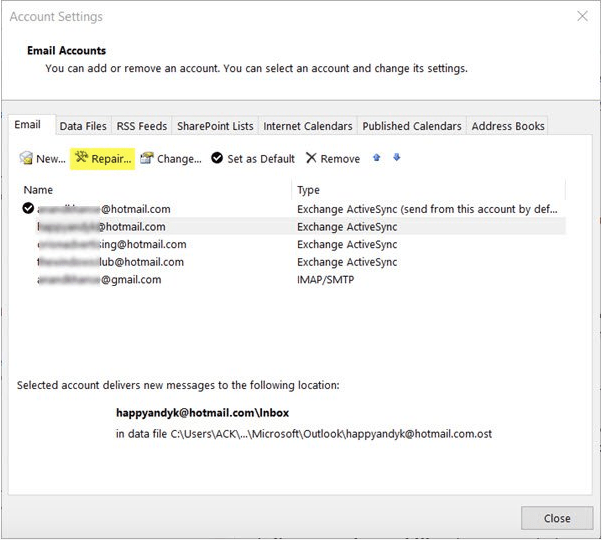
Skriv inn legitimasjonen din for å starte Outlook-reparasjonsprosessen og følg instruksjonene på skjermen som er oppført på veiviseren.
Reparasjonsprosessen vil hjelpe deg med å finne ut de underliggende problemene og lar Outlook automatisk fikse nettverksproblemer.
6. Deaktiver Outlook-utvidelser
Hvis noen tredjepartsutvidelser eller tillegg forstyrrer Outlook, kan det utløse problemet "Outlook kan ikke koble til server" på enheten din. For å løse dette problemet kan du prøve å deaktivere programtilleggene for å sjekke om det løser problemet.
Start Outlook og gå videre til Fil> Alternativer> Tillegg.
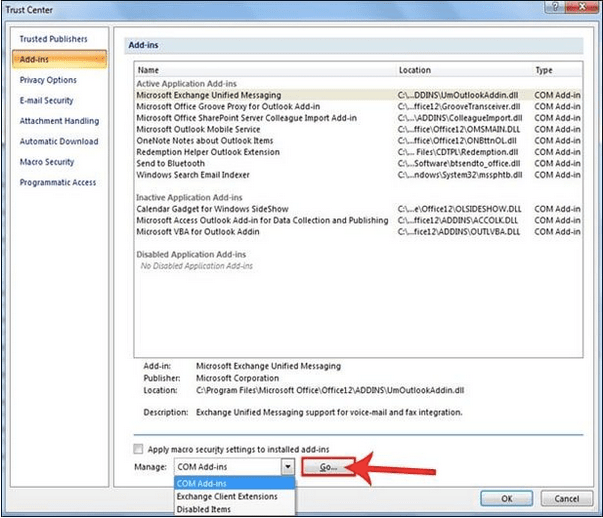
Trykk på "Go"-knappen plassert under, fjern merket for alle utvidelsene. Trykk på OK-knappen for å lagre de siste endringene.
Start Outlook på nytt og se om det løste problemet.
7. Bygg Outlook-datafilen på nytt
Hvis de ovennevnte løsningene ikke viste seg å være nyttige, kan du prøve å gjenoppbygge Outlook -datafilen. Følg disse raske trinnene for å gjenoppbygge Outlook-datafilen for å fikse nettverkstilkoblingsfeil.
Start Outlook og åpne Kontoinnstillinger.
Bytt til "Datafiler"-fanen i Kontoinnstillinger. Velg e-postkontoen din fra listen og trykk deretter på alternativet "Åpne filplassering".
Når du har kommet til den respektive mappen, endre navn på datafilen eller ganske enkelt flytte den til et annet sted.
Start Outlook på nytt etter å ha fulgt trinnene ovenfor for å sjekke om du fortsatt har problemer.
Les også: Hvordan fikser du Outlook-feil 0X800CCC0E på Windows 10?
8. Installer Outlook på nytt
Avinstallering og reinstallering av MS Outlook kan fungere som siste utvei for å gi deg en ny start.
Trykk på Windows-ikonet på oppgavelinjen, velg det tannhjulformede ikonet for å åpne Innstillinger.
I Innstillinger-vinduet velger du "Apper og funksjoner".
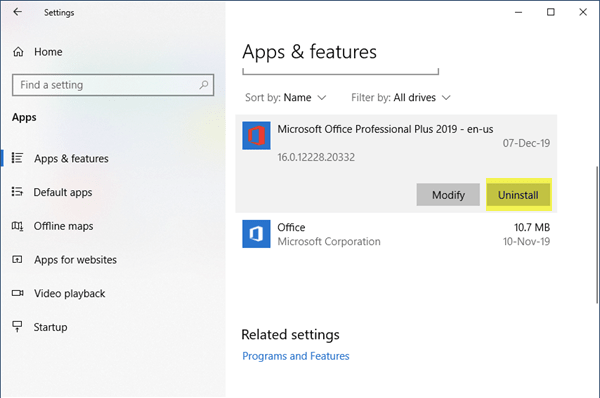
Bla gjennom listen over programmer for å finne Microsoft Outlook , trykk på den. Trykk på "Avinstaller"-knappen plassert under.
Følg instruksjonene på skjermen for å avinstallere MS Outlook fullstendig fra enheten. Når avinstalleringsprosessen er fullført, last ned MS Outlook på nytt fra produsentens nettsted.
9. Bruk Stellar Repair For Outlook
Microsoft Outlook kan lett krasje på grunn av tilstedeværelsen av en skadet fil eller en feilkonfigurert innstilling. Har du noen gang prøvd å vurdere et tredjeparts reparasjonsverktøy for å fikse Outlook? Vel, det er aldri for sent!
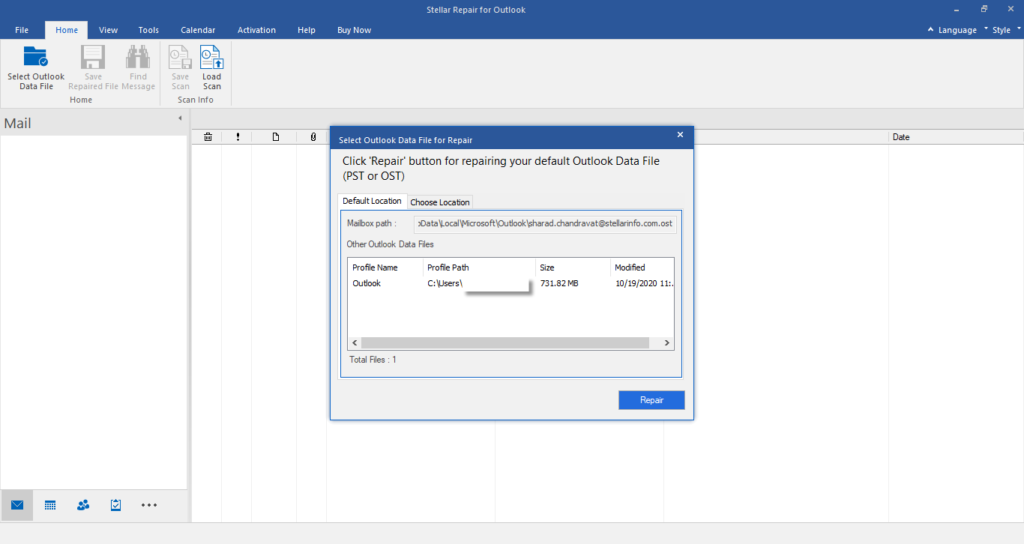
Last ned og installer Stellar Repair For Outlook-verktøyet på enheten din for å fikse "Outlook kan ikke koble til server-problemet" med bare noen få klikk. Ved hjelp av dette smarte verktøyet kan du enkelt fikse korrupte PST-filer uten å miste noen av dataene dine. Stellar PST gjenopprettingsprogramvare er et effektivt verktøy for å gjenopprette tapte e-poster, vedlegg, oppgaver, journaler fra korrupte PST-filer.
Les også: Beste programvare for e-postgjenoppretting for Microsoft Outlook
Konklusjon
Her var de 9 mest nyttige og effektive måtene å fikse "Outlook kan ikke koble til server-problemet" på Windows 10-enheter. Vi håper de ovennevnte løsningene hjelper deg med å fikse Outlook-tilkoblingsfeilene.
For andre spørsmål eller hjelp, still gjerne spørsmålene dine i kommentarfeltet!
Bluetooth lar deg koble Windows 10-enheter og tilbehør til PC-en din uten behov for ledninger. Her er ulike teknikker for å løse Bluetooth-problemer.
Lær deg å ta kontroll over personvernet ditt ved å tømme Bing-søkeloggen og Microsoft Edge-loggen med enkle trinn.
Oppdag den beste samarbeidsprogramvaren for små bedrifter. Finn verktøy som kan forbedre kommunikasjon og produktivitet i teamet ditt.
Lær hvordan du holder statusen din aktiv i Microsoft Teams. Følg våre trinn for å sikre at du alltid er tilgjengelig for kolleger og kunder.
Oppdag den beste prosjektledelsesprogramvaren for småbedrifter som kan hjelpe deg med å organisere prosjekter og oppgaver effektivt.
Gjenopprett siste økt enkelt i Microsoft Edge, Google Chrome, Mozilla Firefox og Internet Explorer. Dette trikset er nyttig når du ved et uhell lukker en hvilken som helst fane i nettleseren.
Hvis du har mange duplikater klumpet på Google Photos eller ønsker å eliminere duplikatbilder, så sjekk ut de mange måtene å slette duplikater i Google Photos.
Hvordan fikse at Nintendo Switch ikke slår seg på? Her er 4 enkle løsninger for å fikse at Nintendo Switch ikke slår seg på.
Lær hvordan du tilbakestiller Gmail-passordet ditt enkelt og sikkert. Endre passordet regelmessig for å beskytte kontoen din.
Lær hvordan du konfigurerer flere skjermer på Windows 10 med denne bloggen. Det være seg to eller tre eller flere skjermer, du kan enkelt sette opp skjermer for spilling eller koding.








